Vad gör Windows 10: s grundläggande och fullständiga telemetrisinställningar faktiskt?

Windows 10 innehåller en telemetri-tjänst som automatiskt skickar diagnos- och användardata om din dator till Microsoft. Dessa inställningar har orsakat mycket kontroverser sedan Windows 10: s release, men vad gör de egentligen?
Idag ser vi på vilken typ av data den faktiskt skickar till Microsoft. Du kan välja önskad telemetrinivå eller "diagnostisk och användardata" -nivå - från Inställningar> Sekretess> Feedback och diagnostik. I konsumentutgåvorna av Windows 10 kan du välja antingen grundläggande eller fullständiga användningsdata som skickas till Microsoft. Företagsanvändare kan istället välja säkerhetsnivå.
Upphovsrättsuppdateringen förenkladar saker, tar bort den förbättrade nivån och ger genomsnittliga Windows 10-användare ett val mellan endast grundläggande och fullständiga användningsdata.
Säkerhet (endast företag och utbildning)
RELATERADE: 10 Funktioner finns endast i Windows 10 Enterprise (och Utbildning)
Den lägsta möjliga nivån, "Säkerhet", är endast tillgänglig i Windows 10 Enterprise eller Education, men vi kommer att prata om det först eftersom andra nivåer bygger upp den här. De telemetriska data som skickas under säkerhetsbannern är avsedda att hjälpa till att hålla din Windows-dator och andra Windows-datorer säker.
Säkerhetsdata innehåller grundläggande data om komponentinställningarna "Connected User Experience and Telemetry", inklusive information om operativsystemet, enheten
Andra säkerhetsrelaterade data som skickas till Microsoft innehåller loggar från verktyget för borttagning av skadlig programvara och information från det inbyggda Windows Defender-antivirusprogrammet.
Säkerhetsnivån måste aktiveras via grupppolicy i relevanta versioner av Windows, inte inställningsappen. Den finns tillgänglig i Datorkonfiguration> Administrativa mallar> Windows-komponenter> Datainsamling och förhandsgranskning av byggnader> Tillåt telemetri i grupppolicy.
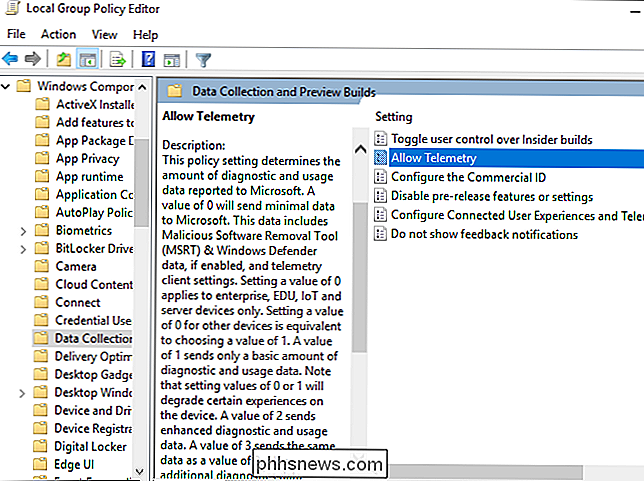
Grundläggande
Grundläggande är den lägsta telemetrinivån du kan välja på Windows 10 Home eller Professional PC. När du väljer Basic skickar Windows 10 alla säkerhetsdata till Microsoft tillsammans med mer data. Denna information är utformad för att förbättra applikationsstabiliteten och kompatibiliteten.
Förutom Säkerhetsdata skickar Windows 10 grundläggande information om datorn, såsom specifikationerna för webbkameran, batteristatusen, processorns och minnesspecifikationerna och andra hårdvara detaljer. Den skickar också lite programinformation, till exempel versionen av Internet Explorer installerad på datorn och utgåvan av Windows 10 som körs.
Basic innehåller även information om programkvalitet och kompatibilitet. Kvalitetsdata innehåller information om applikation fryser och kraschar, liksom hur mycket CPU-tid och minne som används för en viss app. Kompatibilitetsdata innehåller information om installerade Internet Explorer-tillägg, appanvändningsinformation (hur länge en app användes och när den till exempel startades) och detaljer om anslutna tillbehör och hårddiskdrivrutiner. Basic innehåller information om installationsprogram, uppdateringar, flyttningar, sidvisningar och andra detaljer i Windows Store-applikationen.
Denna nivå skickar också information om tjänsten "Connected User Experience and Telemetry" till Microsoft, så att Microsoft kan se hur bra tjänsten fungerar när den senast laddade upp en händelse och om det hade problem med att ladda upp händelsedetaljer till Microsoft.
Med början av skaparuppdateringen tillhandahåller Microsoft nu en komplett och mycket detaljerad lista över all data som samlats in på den grundläggande telemetri-nivån
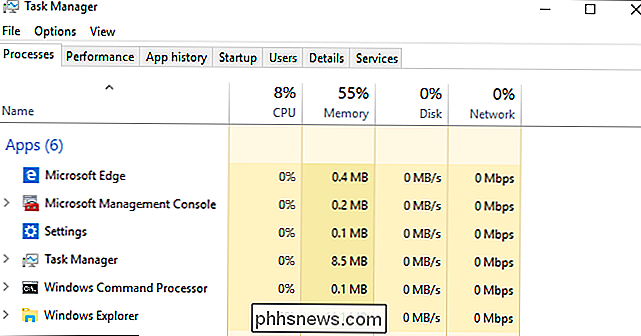
Full (standard)
RELATERAD: Ska du använda Windows 10 Insider-förhandsgranskningar?
"Full" telemetri är standardnivån du får när du installerar Windows 10 Home eller Professional. Den innehåller all information från säkerhets- och grundläggande nivåer, liksom mer information. Den här nivån ger Microsoft den åtkomst det behöver för att identifiera och åtgärda specifika problem.
Den kompletterade informationen som samlas in innehåller information om hur Windows-komponenter, Microsoft-program och Microsoft-maskinvaruenheter fungerar och vilka funktioner du använder. Detta ger Microsoft mer information om hur människor använder operativsystemet i stället för bara stabilitets- och prestandadata som ingår i grundnivån.
På den fullständiga nivån samlar telemetitjänsten data om operativsystemhändelser, vilket ger Microsoft mer information om hur systemkomponenter som nätverk, lagring, Cortana, filsystemet och Hyper-V virtualiseringstjänsten fungerar. Microsoft får mer information om vilka funktioner Windows-användare använder och hur de fungerar, i stället för bara problemrapporter.
Windows samlar också händelser från vissa Microsoft-program, tänk på förinstallerade applikationer som Microsoft Edge, Mail och Photos- såväl som Microsoft-maskinvaruenheter som Microsoft HoloLens och Surface Hub. Microsoft kan använda den här informationen för att förstå hur människor använder sina applikationer och hårdvaruaggregat.
Telemetri-tjänsten kommer också att samla kraschdump (med undantag för större hopdump och fulla dumpningar) och skicka dem till Microsoft. Detta ger Microsoft mer information om systemkrascher.
Om Microsoft inte kan samla in data via intern testning kan den samla ytterligare data som registerinformation, diagnostik via dxdiag, powercfg och msinfo32 och större kraschdump fulla dumpningar) från ett litet antal datorer med full telemetri som har upplevt problemet. Enligt Microsoft måste sådana förfrågningar godkännas av "Microsofts lag för integritetsstyrning" innan en ingenjör kan samla dessa uppgifter från datorer.
Om du väljer förhandsgranskningsprogrammet för Windows Insider, som är utformat för att hjälpa till att testa före versioner av versioner av Windows 10 och åtgärda problem ställs du automatiskt in på "Full" -nivå. Din enhet skickar ännu mer telemetriinformation till Microsoft om du använder en Insider-byggnad av Windows 10, vilket ger Microsofts utvecklare information om hur nya byggnader av Windows 10 utför, hur nya funktioner fungerar och om det finns kompatibilitetsproblem. Det här är poängen med Insider Preview-programmet, trots allt.
Med början av skaparuppdateringen tillhandahåller Microsoft nu en komplett lista över data som Windows 10 samlar på hel nivå.
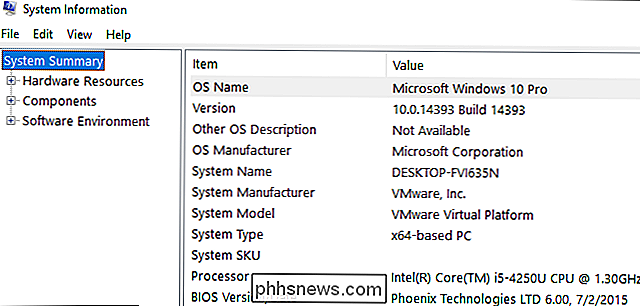
Vilka ska du välja?
RELATERADE : Hur fixar du meddelandet "Inaktiverad av företagspolicy" eller "Administreras av din organisation" i Windows 10
Vilken nivå ska du välja på din egen dator? Det är upp till dig och hur bekväm du delar information med Microsoft. Microsoft rekommenderar den fullständiga nivån eftersom den ger dem mest information och hjälper dem att identifiera och åtgärda problem som kan vara specifika för datorns konfiguration, åtminstone teoretiskt. Du kan också välja Grundläggande, beroende på hur bekväm du är med att skicka denna data till Microsoft. Observera dock att vissa funktioner kanske inte fungerar på lägre nivåer.
Vissa företag kanske vill välja säkerhetsnivå för att minimera data som skickas till Microsoft från kritiska system. Detta kan till och med vara nödvändigt att i vissa fall följa vissa lagar och regler.
För mer specifika detaljer, se Microsofts djupguide till telemetri service för IT-proffs.

Så här använder du Android Oreos nya meddelandekanaler för anpassning av ultragranulär anmälan
Google har gjort mycket i de senaste versionerna av Android för att ge användarna ett sätt att anpassa anmälningar, men inget ens kommer nära Oreo nya Notification Channels. Med dessa nya inställningar kan du ta meddelanden till en helt ny nivå. Vad är meddelandekanaler, hur som helst? I ett nötskal kan meddelandekanaler ge utvecklare ett sätt att gruppera vissa typer av meddelanden tillsammans i sina appar och sedan låta Varje grupp har fyra anmälningsnivåer: vikt: Gör ett ljud och lägger ett meddelande i fältet.

Ska jag hålla min Techs serienummer privat?
Varje elektronisk enhet du äger, din telefon, bärbar dator, mus, tangentbord och alla andra tekniker har ett unikt serienummer. Men är dessa nummer bäst bevarade privata, som lösenord, eller är det bra om någon annan ser dem? Vad är ett serienummer? Ett serienummer är en unik identifierare som tilldelats en enhet under tillverkningsprocessen.


